Las solicitudes de cotización de WooCommerce para productos agotados son una característica muy beneficiosa y tienen el potencial de mejorar sus ventas.
Simplemente informar a un cliente que un producto está agotado hace que abandone su sitio y busque otro que ofrezca el producto. Esto es lo contrario de lo que deberías estar haciendo.
Cuando alguien se interesa por un producto que usted ofrece, básicamente está un paso más cerca de asegurar la venta. Pero no sería el caso si el producto o la variación del producto que desean está agotado.
En tales situaciones, los clientes migrarán a otras tiendas en busca de estos productos. Puede evitar esto fácilmente utilizando la función de solicitud de cotización. Analizaremos el «por qué» y el «cómo» de esto en detalle en este blog.
Se utilizará el complemento Solicitar cotización de WebToffee WooCommerce para configurar esto. Aunque hay varios complementos de cotizaciones disponibles para WooCommerce, el complemento de solicitud de cotizaciones de WebToffee se destaca por su riqueza de funciones, su sencilla interfaz de usuario y su facilidad de uso.
Tabla de contenido
¿Por qué necesita una función de solicitud de cotización de WooCommerce para productos agotados?
Un cliente que busca un producto específico probablemente migre a otro sitio si descubre que el producto está agotado en su tienda. Si este usuario es un cliente anterior o fiel, corre el riesgo de perder al cliente además de la venta.
Si toma las medidas adecuadas, podrá conservar la venta y, lo más importante, el cliente. Para hacer esto, necesitará una función de solicitud de cotización de WooCommerce. Con él, podrá permitir que sus clientes soliciten un presupuesto personalizado para un producto en particular.
Luego podrá responder con un precio razonable y una estimación de entrega. Le dará la oportunidad de comunicar cualquier posible retraso en la entrega (debido a la falta de stock inmediato) y ofrecer descuentos (como muestra de agradecimiento por esperar un largo período). Esto le ayudaría a retener a los clientes.
El principio básico de ‘solicitud de cotización de WooCommerce para productos agotados’ se puede entender a partir de una situación similar en las tiendas físicas. La gente preguntará sobre el producto si un color/talla específico de una ‘camisa’ no está disponible en el estante.
Esto es lo mismo aquí, al solicitar una cotización, les está dando a sus usuarios la oportunidad de consultar sobre el producto. Sin embargo, este es sólo el primer paso del proceso. Tendrá que responder a la solicitud, reabastecer, entregar y enviar el producto para que funcione de manera eficiente.
Solicitudes de cotización para productos simples y variables que están agotados
El complemento de solicitud de cotización de WebToffee WooCommerce se puede utilizar para agregar la función «Solicitar una cotización» para todos los productos, productos destacados y artículos agotados.
Si habilita ‘Solicitar cotización’ para productos agotados, el botón de solicitud de cotización solo estará disponible para dichos productos en su tienda. Sin embargo, también podrá habilitar solicitudes de cotización para todos los productos de su tienda, incluidos los artículos agotados, con este complemento.
Podrá configurar solicitudes de cotización para artículos agotados simples y variables utilizando el complemento. Esto le permite ofrecer un flujo de trabajo alternativo a sus clientes cuando no pueden agregar directamente el producto al carrito.
Veamos cómo podemos configurarlo con sencillas instrucciones paso a paso.
¿Cómo mostrar el botón ‘Solicitar cotización’ en WooCommerce cuando el producto está agotado?
Como se mencionó anteriormente, las solicitudes de cotización de productos agotados se pueden configurar de dos maneras diferentes.
La primera es permitir solicitudes de cotización solo para productos agotados. El segundo es permitir solicitudes de cotización para todos los productos, incluidos los que están agotados. Analizaremos ambos aquí.
Paso 1: instale y active el complemento
El complemento de solicitud de cotización de WooCommerce está disponible para su compra en WebToffee. Una vez que complete la compra, podrá descargar el archivo zip del complemento. Revise su bandeja de entrada de correo electrónico o visite su cuenta WebToffee para acceder al archivo zip.
Inicie sesión en su cuenta de administrador de WordPress y vaya a Complementos > Agregar nuevo. Cargue el archivo zip del complemento y luego instale y active el complemento.
Paso 2: Configure la solicitud de cotización de WooCommerce para productos agotados
Cuando el complemento se activa, aparece un nuevo menú llamado Citas Aparecerá en la barra de navegación de la izquierda.
- Haga clic en Citas y aterrizarás en el General página.
- Ahora tendrás que seleccionar a quién deseas mostrarle la solicitud de cotización.
- Si desea habilitarlo solo para productos agotados, elija Sólo productos agotados bajo Mostrar ‘Agregar a cotización’ para productos.
- Si lo quieres para todos los productos, elige Todos los productos bajo Mostrar ‘Agregar a cotización’ para productos y marque la casilla correspondiente a Mostrar ‘Agregar a cotización’ para productos agotados.
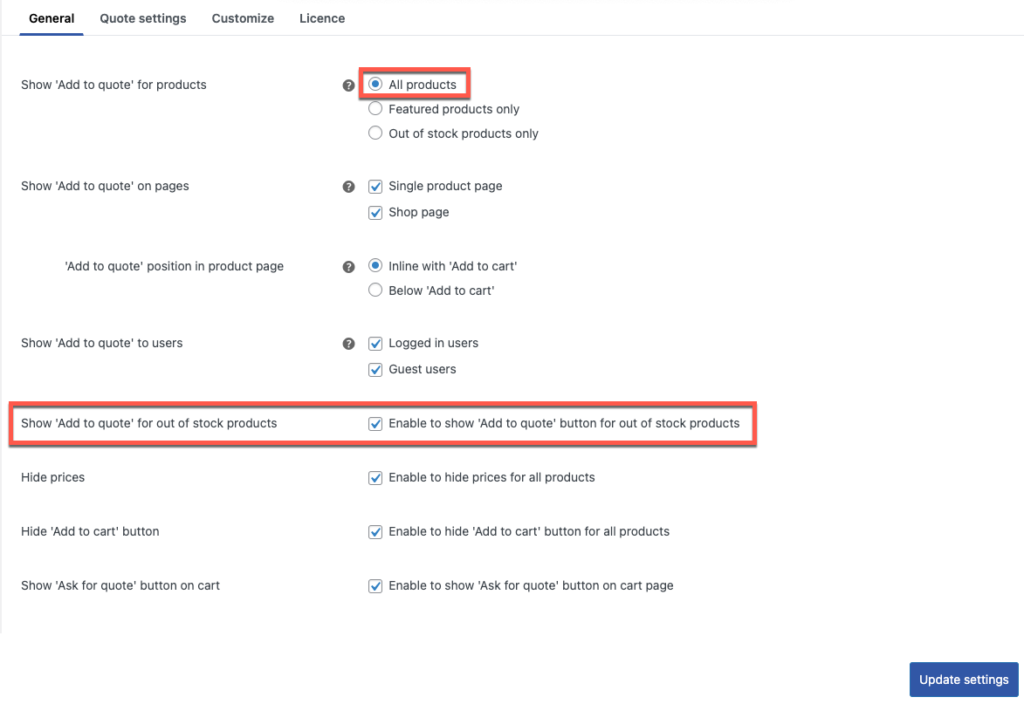
- Elija dónde desea agregar los ‘Botones Agregar a cotización’ y decida dónde colocarlos.
- Decida quién debería ver el botón: usuarios que han iniciado sesión, usuarios invitados o ambos.
- Oculta los precios de los productos si los necesitas.
- Habilite el botón ‘Solicitar cotización’ en la página del carrito si es necesario.
- Actualice la configuración antes de continuar.
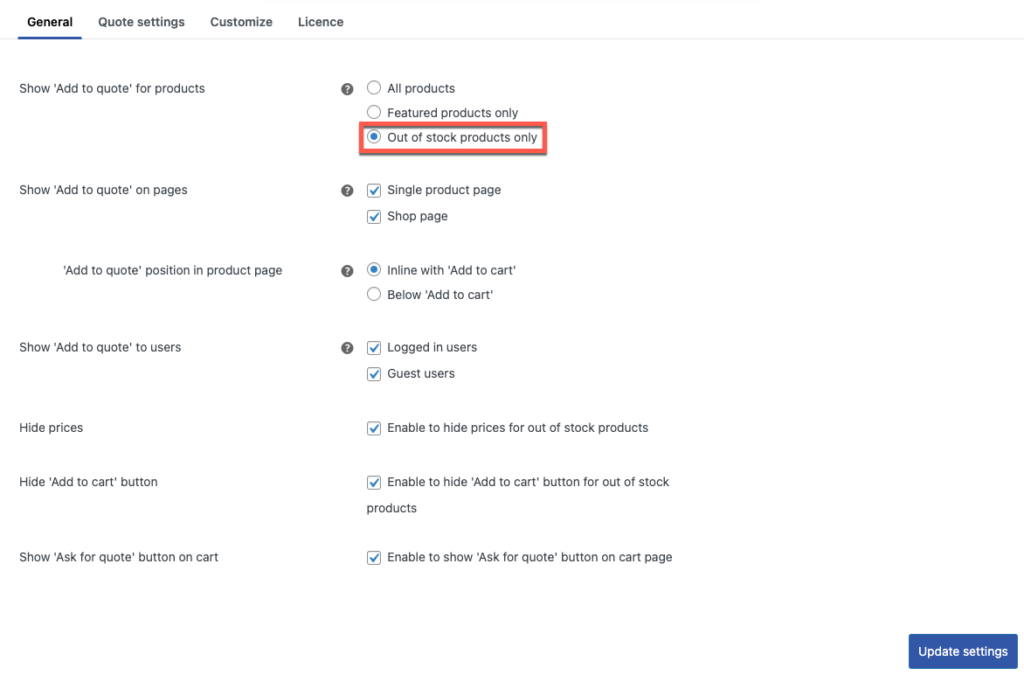
Una vez hecho esto, se mostrará el botón «Agregar al presupuesto» en lugar del botón «Agregar al carrito» para productos agotados.
Configure las otras configuraciones de cotización (como solicitar una página de cotización, configuraciones de correo electrónico y más) para configurar completamente la funcionalidad de solicitud de cotización de WooCommerce. Eche un vistazo al artículo sobre cómo configurar las funciones de solicitud de WooCommerce para saber más.
Digamos que desea darles a sus clientes la oportunidad de preguntar sobre el producto WooCommerce agotado en lugar de simplemente pedir una cotización, aquí tiene una solución alternativa.
Cambie las etiquetas de los botones a ‘Consultar sobre el producto’ (o cualquier texto personalizado) en Citas > Personalizar > Botones.
También puede cambiar el nombre de la página ‘Solicitar cotización’ a ‘Solicitar información del producto’ (o cualquier texto personalizado) en Cita > Configuración de cotización > Solicitar página de cotización.
¿Cómo funcionará esto?
En el caso de productos simples, el «botón Agregar al carrito» se reemplazará por «Agregar al presupuesto» en la tienda y en la página del producto individual de los productos WooCommerce agotados.
Los usuarios al hacer clic en este botón podrán agregar los artículos a la página ‘Solicitar cotización’. Tendrán que visitar esta página para completar el envío de la solicitud de cotización al administrador de la tienda.
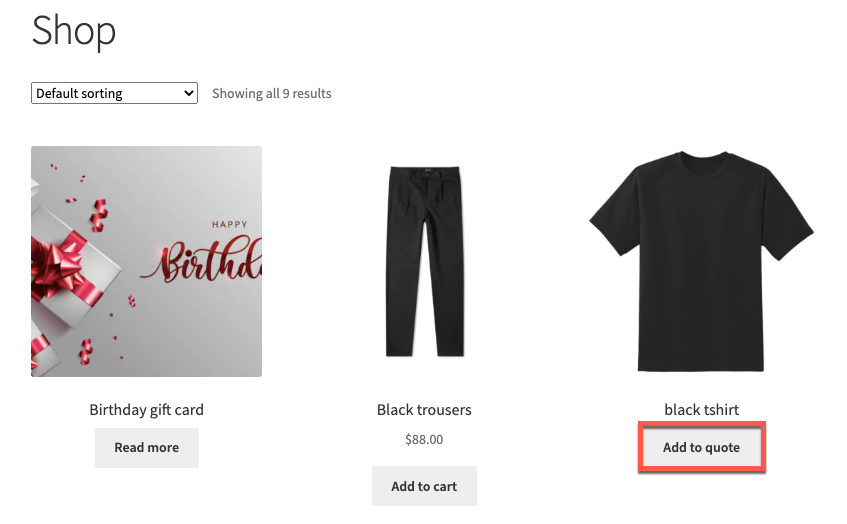
Botón Agregar a cotización para artículos agotados en la página de la Tienda
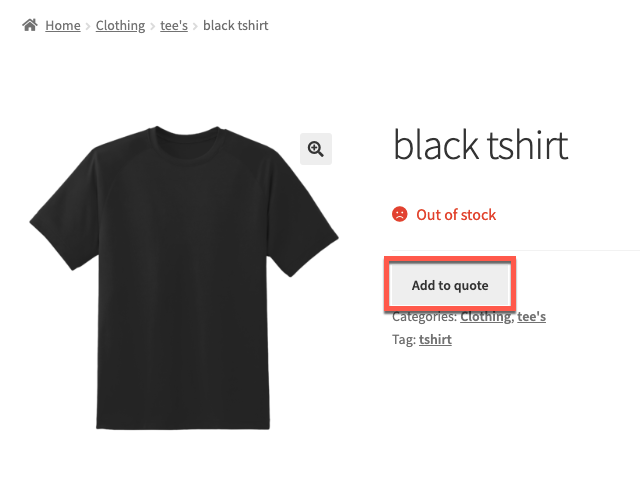
Botón Agregar a cotización para artículos agotados en la página del producto
En el caso de productos variables, el botón Agregar a cotización se agregará en la página del producto de la variación específica que está agotada. Por ejemplo, si la talla 8 de un zapato en particular está agotada, el botón Agregar a cotización solo se agregará en la página del producto al seleccionar esa talla en particular.
Conclusión
El botón Solicitar una cotización es una característica necesaria que permitiría a sus clientes solicitar un presupuesto en lugar de comprar directamente por un precio fijo.
La solicitud de una opción de cotización para productos WooCommerce agotados reduce la salida de clientes que buscan ese producto específico en su tienda. Esta característica incluso le permite ofrecer un precio personalizado para el producto para apaciguar a sus clientes y hacerlos esperar un poco más hasta reabastecerse.
El complemento de cotización de WebToffee WooCommerce es una herramienta dedicada diseñada para satisfacer todas sus necesidades de solicitud de cotización de WooCommerce. Facilita todo, desde ofrecer cotizaciones automatizadas basadas en montos preestablecidos hasta enviar solicitudes de cotizaciones personalizadas para cumplir con requisitos organizacionales específicos. El complemento también le permite personalizar completamente la apariencia de la configuración de cotizaciones en su tienda.
Espero que este artículo te haya sido de ayuda. Háganos saber si tiene alguna pregunta sobre este complemento o sus características en los comentarios a continuación.


